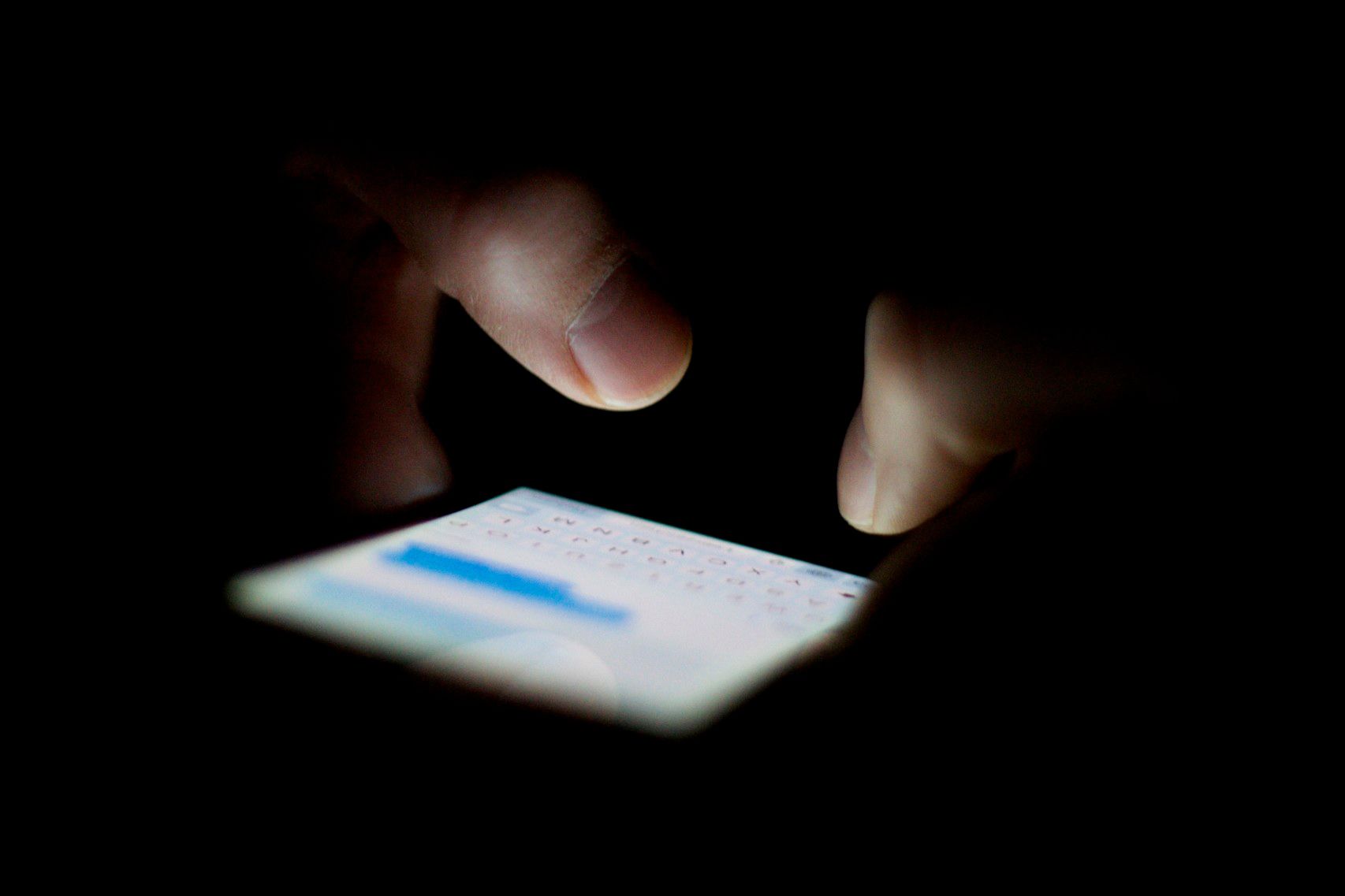Et voi olla liian varovainen iPhonesi turvallisuuden suhteen, ja yksi parhaista tavoista suojata puhelimesi on kaksivaiheinen todennus (2FA). iPhonen kaksivaiheisen todennuksen ansiosta hakkereiden on paljon vaikeampaa murtautua puhelimeesi ja päästä käsiksi tietoihisi. Tämä artikkeli on kirjoitettu iOS 13:lla, mutta peruskäsitteet koskevat kaikkia iOS:n uusimpia versioita. Tarkat vaiheet tai valikkojen nimet voivat vaihdella hieman, mutta niiden tulee olla melko samanlaisia.
Mikä on kaksivaiheinen todennus ja miksi sitä pitäisi käyttää?
Kaksivaiheinen todennus (2FA) on turvajärjestelmä, joka vaatii kaksi tunnistetietoa tilin käyttämiseen. Ensimmäinen tieto tai tekijä on käyttäjätunnuksen ja salasanan yhdistelmä. Toinen tekijä on yleensä satunnaisesti generoitu numeerinen koodi. Näin Applen 2FA-järjestelmä toimii. Se käyttää Apple ID -käyttäjänimeäsi ja salasanaasi ensimmäisenä tekijänä ja luo sitten satunnaisesti koodin, kun yrität kirjautua tilillesi. Koska kutakin koodia voidaan käyttää vain kerran, järjestelmää on vaikeampi rikkoa. Two Factor Authentication on sisäänrakennettu iOS-, macOS-, iPadOS-, tvOS- ja Apple-sivustoihin. Kaksivaiheinen todennus ei ole sama kuin kaksivaiheinen vahvistus, vanhempi, mutta vähemmän turvallinen vaihtoehto, jonka Apple tarjoaa. Kaksivaiheinen vahvistus toimii vain iOS 8:ssa ja aiemmissa käyttöjärjestelmissä sekä macOS X 10.11:ssä Niin kauan kuin käytät uutta ohjelmistoa, voit käyttää vain kaksivaiheista todennusta.
Määritä kaksivaiheinen todennus iPhonessa
Kaksivaiheisen todennuksen ottaminen käyttöön iPhonessa suojaa sekä Apple ID:täsi että Apple ID:täsi käyttäviä iPhonesi ominaisuuksia. Näin määrität sen:
-
Napauta asetukset.
-
Napauta nimeäsi näytön yläreunassa.
-
Napauta Salasana ja suojaus.
-
Napauta Ota kaksivaiheinen todennus käyttöön.
-
Napauta Hyppää kyytiin. Jos sinua pyydetään vastaamaan johonkin Apple ID -turvakysymykseesi, tee se.
-
Osana asennusprosessia saat vahvistuskoodin tekstiviestillä tai puhelimitse. Anna puhelinnumero, johon haluat vastaanottaa koodin.
-
Valitse, haluatko vastaanottaa koodin Tekstiviesti tai Puhelu.
-
Napauta Seuraava.
-
Kun saat koodin, kirjoita se. Kaksitekijäinen todennus on nyt käytössä Apple ID:ssäsi ja iPhonessasi.
Apple ID:si ei ole ainoa tili, jonka voit suojata kaksivaiheisella todennuksella. Käytä ominaisuutta parantaaksesi kaikenlaisten tilien turvallisuutta, mukaan lukien Facebook, Gmail, Fortnite ja Yahoo Mail.
Luotettujen laitteiden lisääminen iPhoneen
Ylimääräisenä suojauskerroksena voit käyttää vain kaksivaiheista todennusta kirjautuaksesi Apple ID:hen luotetulla laitteella. Tämä tarkoittaa, että vaikka hakkeri saisi Apple ID -käyttäjätunnuksesi ja -salasanasi sekä kertakoodin, he tarvitsevat myös fyysisen pääsyn johonkin laitteestasi päästäkseen tiliisi. Suhteellisen turvallista! Lisää tilillesi luotettu laite noudattamalla näitä ohjeita:
-
Aloita laitteella, jota et ole vielä käyttänyt kaksitekijäisellä todennuslla. Tämän laitteen on oltava sinun, ei ystäväsi tai sukulaisen laite. Tarvitset myös iPhonen lähellä.
-
Kirjaudu sisään Apple ID:llesi.
-
Napauta iPhonessasi Sallia ponnahdusikkunassa, joka ilmoittaa, että joku kirjautuu sisään Apple ID:llesi.
:max_bytes(150000):strip_icc()/iPhone_2FA_02-496312b2a0df479d86b17e17b9cb5371.jpg)
-
Kirjaudu uuteen laitteeseen iPhonellesi lähetetyllä kuusinumeroisella koodilla.
:max_bytes(150000):strip_icc()/006-two-factor-authentication-on-iphone-4148483-1f90517f0156496a91e6851f22b2a059.jpg)
Nyt sekä iPhonesi että toinen laite ovat luotettuja ja voivat kirjautua Apple ID:llesi ilman kaksivaiheista todennusta. Toista tämä prosessi niin monelle laitteellesi kuin haluat.
Kuinka poistaa luotetut laitteet iPhonesta
Jos poistat laitteen, johon luotit aiemmin, sinun on poistettava se luotettujen laitteiden luettelosta. Jos et, laitteen seuraava omistaja voi päästä tiliisi. Voit poistaa laitteen luotettujen laitteiden luettelosta seuraavasti:
-
Napauta luotetussa iPhonessasi asetukset.
-
Napauta sinun nimesi.
-
Vieritä alas laiteluetteloosi.
-
Napauta laitetta, jonka haluat poistaa.
:max_bytes(150000):strip_icc()/iPhone_2FA_03-715d249b25b34ae096187dfc3073c500.jpg)
-
Napauta Poista tililtä.
-
Napauta ponnahdusikkunassa Poista.
:max_bytes(150000):strip_icc()/iPhone_2FA_04-ecd56d020fea44f39ee48ac96c668131.jpg)
Kuinka poistaa kaksitekijäinen todennus käytöstä iPhonessa
Kiinnostaako 2FA:n poistaminen käytöstä? Se ei ole mahdollista. Kun olet määrittänyt kaksivaiheisen todennuksen iPhonessa (tai missä tahansa muussa Apple-laitteessa), et voi poistaa sitä käytöstä. Se saattaa kuulostaa oudolta, mutta se on itse asiassa toinen turvatoimi. Kaksivaiheisen todennuksen poistaminen käytöstä tekisi laitteistasi ja Apple ID:stäsi vähemmän turvallisia, eikä Apple halua sallia sitä. Jos sinulla on yksityiskohtaisia kysymyksiä siitä, miten 2FA toimii tai mitä tehdä tietyissä monimutkaisissa skenaarioissa, voit oppia lisää Applen kaksivaiheisen todennuksen tuesta.